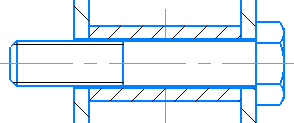|
Упражнение 29. Получение объектов спецификации из приложения Стандартные изделия |
Scroll |
|
Это упражнение вы сможете выполнить, только если на вашем рабочем месте установлено приложение Стандартные изделия и есть лицензия на его использование. Если приложение отсутствует либо нет соответствующей лицензии, пропустите упражнение. |
1.Увеличьте масштаб изображения так, чтобы вам было удобно вставлять болт, гайку и шайбу. Они должны быть показаны на виде слева.
2.Сделайте разметку: постройте горизонтальную вспомогательную прямую, на которой должна размещаться осевая линия болтового соединения.
3.Вызовите команду Приложения — Стандартные изделия — Вставить элемент.
Найдите в приложении Болт М12-6gх65 ГОСТ 7798-70 и нажмите кнопку Выбрать.
4.На экране появится фантом вставляемого объекта — графического макроэлемента.
5.Проверьте настройку на Панели параметров:
•опция Создавать объект спецификации должна быть включена,
•для размещения объекта должен быть выбран раздел Стандартные изделия,
•для обозначения позиции должен быть выбран вариант Проставить новое обозначение позиции.
6.Если это не так, измените настройку согласно описанию.
7.Расположите фантом болта на чертеже, используя привязки. Головка болта должна находиться справа.
|
Результат вставки болта из приложения Стандартные изделия
Запускается процесс простановки позиционной линии-выноски.
8.Укажите начальную точку первого ответвления (точку, на которую указывает позиционная линия-выноска), а затем точку начала полки. Номер позиции проставляется автоматически.
9.Подтвердите постановку позиции  .
.
10.В появившемся окне Объект спецификации нажмите кнопку Применить.
11.На экране появляется фантом болта для повторной вставки. Чтобы прервать его вставку и вернуться в приложение для выбора другого крепежного элемента, нажмите кнопку Завершить  в заголовке Панели параметров.
в заголовке Панели параметров.
12.Выполните вставку объектов Шайба 12 ГОСТ 6402-70 и Гайка М12-6H ГОСТ 5927-70 из приложения.
При обозначении позиций шайбы и гайки в чертеже используйте одну и ту же позиционную линию-выноску — линию-выноску болта. Для этого:
12.1. В процессе вставки объекта выберите из списка на Панели параметров вариант Добавить к существующему обозначению.
12.2. После вставки укажите позиционную линию-выноску болта.
К указанному обозначению будет добавлена еще одна полка.
Если шайба или гайка вставляется в разрезе либо в неподходящей проекции (это можно увидеть на фантоме), используйте списки Вид и Детализация в секции Отображение на Панели параметров, чтобы получить нужное изображение.
После вставки очередного крепежного изделия подтверждайте создание его объекта спецификации.
13.Добавьте в чертеж еще одно изображение болта из приложения — оно должно размещаться на виде спереди.
Перед вставкой сделайте следующую настройку на Панели параметров:
•отключите опцию Создавать объект спецификации, чтобы количество болтов не изменилось,
•из списка выберите вариант Не проставлять обозначение позиции, чтобы процесс создания позиционной линии выноски для новой проекции болта не запускался,
•в списке Вид выберите вариант Слева.
14.Вызовите команду Управление — Спецификация — Редактировать объекты спецификации и убедитесь, что в разделе Стандартные изделия появились три новых объекта: Болт, Гайка и Шайба.
15.Просмотрите геометрию новых объектов  (см. упражнение Просмотр геометрии объектов спецификации) и убедитесь, что изображения болта, шайбы и гайки включены каждое в состав «своего» объекта, а обозначение позиции включено во все три объекта.
(см. упражнение Просмотр геометрии объектов спецификации) и убедитесь, что изображения болта, шайбы и гайки включены каждое в состав «своего» объекта, а обозначение позиции включено во все три объекта.
16.Если вы видите в таблице спецификации большее, чем требуется, количество стандартных изделий, (например, из-того, что вы по ошибке повторно вставили из приложения изображение, подтвердив создание объекта спецификации, а затем удалили изображение — объект спецификации при этом не удаляется), удалите лишние объекты спецификации. Для этого действуйте следующим образом:
16.1. Перенесите вкладку подчиненного режима в отдельное окно КОМПАС-3D и разместите его так, чтобы одновременно видеть таблицу спецификации и чертеж.
16.2. Выделите в таблице спецификации строку стандартного изделия с неверным количеством и нажмите кнопку Развернуть группу  на панели Управление.
на панели Управление.
Будут показаны все образующие группу объекты-«двойники», а остальные объекты спецификации скроются.
16.3. По очереди выделяя объекты группы, найдите тот, который связан с изображением в чертеже: при его выделении станет доступна кнопка Показать состав объекта  на панели Управление, а при нажатии на нее будут выделены изображение стандартного изделия и позиционная линия-выноска в чертеже.
на панели Управление, а при нажатии на нее будут выделены изображение стандартного изделия и позиционная линия-выноска в чертеже.
16.4. Удалите все объекты группы, кроме объекта, связанного с изображением.
16.5. Снова нажмите кнопку Развернуть группу  — в таблице отобразятся остальные объекты спецификации.
— в таблице отобразятся остальные объекты спецификации.
16.6. Аналогичным образом удалите все лишние объекты в разделе Стандартные изделия.
17.Можете добавить созданное на главном виде изображение болта в состав объекта спецификации Болт (см. упражнение Подключение геометрии к объекту спецификации).
18.При необходимости расставьте позиции.
19.Закройте вкладку подчиненного режима.
20.Сохраните чертеж.